Avete appena installato Kodi e non sapete cosa fare? Beh, per prima cosa impostiamo la lingua italiana e poi cerchiamo di scoprire un pò insieme come abilitare la TV nel menù principale, inserire una lista canali per la tv digitale sia, inserire i loghi canali e come caricare tante liste su Playlist Loader.
Se state utilizzando la nuova versione Kodi 17 potete seguire il video che abbiamo condiviso a fine articolo 🙂
NOVITÀ IMPORTANTE: Se non volete perdere tempo ad installare, configurare ecc. ecc., cliccate QUI ed installate la nostra Build tutta italiana. Installare Kodi non è mai stato così facile 😀
NOTA BENE: la procedura che vi proponiamo in questo articolo consente la visione di molti canali italiani ed esteri della TV DIGITALE. Per conoscere i migliori add-on italiani date una lettura a questo articolo.
Ci sono due metodi per caricare una lista IPTV su Kodi: la prima è quella classica già vista in passato (link) in uno dei nostri primi articoli, mentre la seconda è quella tramite Playlist Loader, l’ottimo add-on che ci consente di caricare molte liste e utilizzarle semplicemente in pochi click.
IPVANISH: Vuoi navigare e utilizzare KODI in anonimato e in modo del tutto sicuro? IPVanish è la soluzione. Per info e costi date un’occhiata al nostro articolo oppure visitate la pagina ufficiale cliccando su QUESTO LINK“.
PUREVPN: Un altro ottimo metodo per navigare in anonimato e al sicuro su Kodi, Android, iOS, Firestick e tanto altro con il 10% di SCONTO. Leggi il nostro articolo oppure clicca QUI per ricevere maggiori informazioni.
Vediamo ora nel dettaglio come inserire la URL autoaggiornanti del mitico Ingogw tramite la procedura classica:
Prima di inserire le url è necessario abilitare l’add-on Client PVR e in seguito abilitare la voce TV dal Menu delle impostazioni. Per chi utilizza Windows, Mac e Android il Client PVR è già installato di default, mentre per chi utilizza Linux occorre installarlo manualmente. Trovate la guida in questa pagina.
COME IMPOSTARE LA LINGUA ITALIANA
- Scarichiamo ed Installiamo Kodi sul nostro PC o Android dal sito ufficiale e avviamolo.
- Settiamo per prima cosa la lingua italiana: andiamo su SYSTEM
- Ora su Appareance
- Ora andate su International, Language e cercate e installate la lingua Italiana
METODO 1: INSERIMENTO CLASSICO
5. Tornate indietro e cliccate su “Add-on”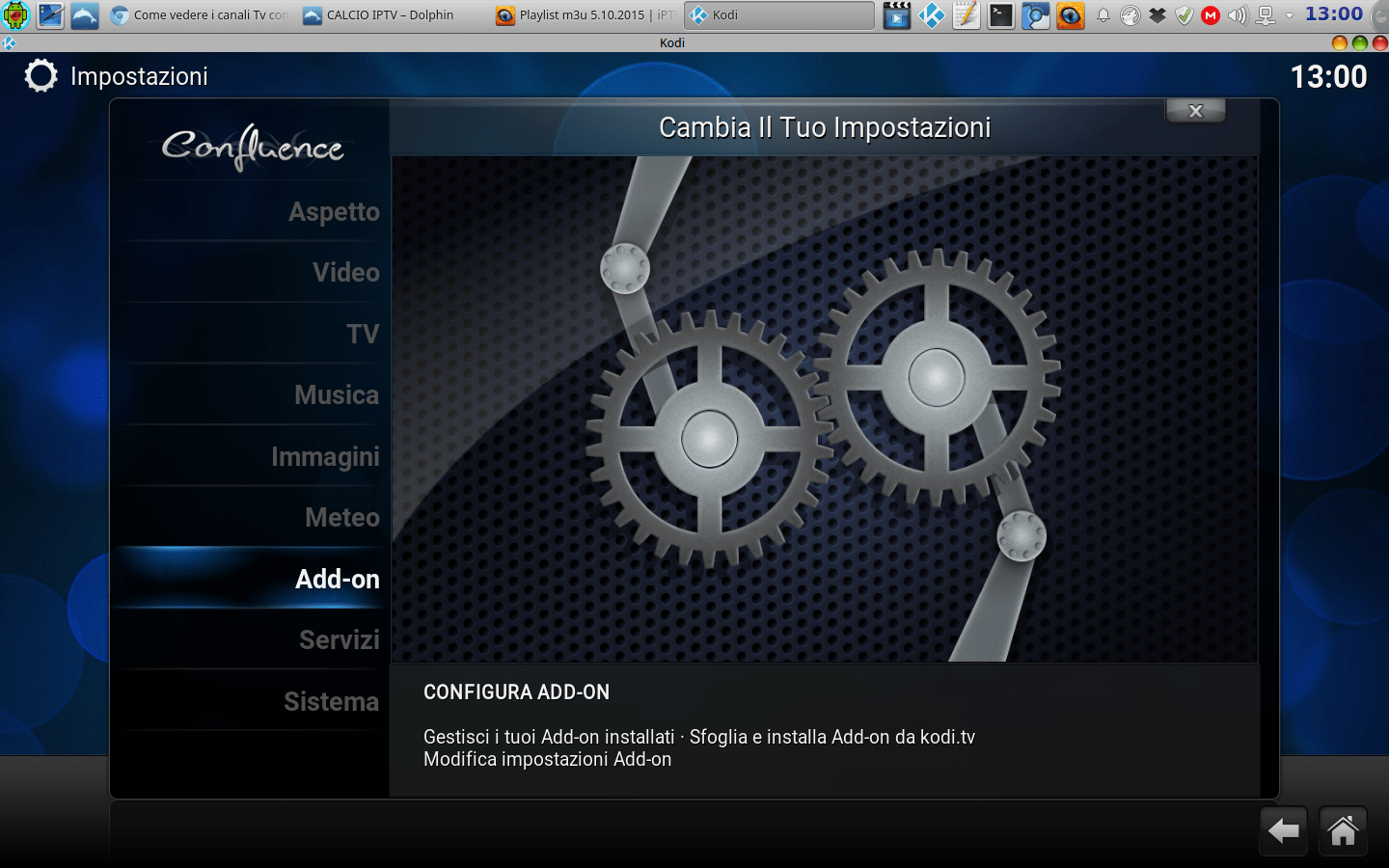 6. Cliccate su I Miei Add-On
6. Cliccate su I Miei Add-On
7. Selezionate “PVR IPTV Simple Client” o in altre versioni cliccate prima su “Client PVR“. Se utlizzate Linux, il Client PVR va installato tramite riga di comando da terminale; per info leggete QUI.

7. Cliccate su Abilita / Configura

Arrivati a questo punto possiamo inserire o un indirizzo internet (url autoaggiornate) oppure possiamo caricare un file m3u.
8. In “Generale” andate su “Posizione” e selezionate Destinazione Remota (Indirizzo Internet)

9. Ora Selezionamo “URL playlist M3U”, inseriamo la nostra url autoaggiornante con canali in chiaro:
Lista QDR Forum
http://bit.ly/qdrm3u
Ora che abbiamo inserito la nostra url o file M3U, passiamo all’abilitazione della TV in modo da poter avere l’icona nella home di Kodi; ecco come:
- Avviate Kodi e cliccate su SISTEMA
- Cliccate su TV
- In Generale abilitate la voce Abilitato
- A questo punto se avete eseguito tutti i passaggi correttamente, vedrete una notifica che vi indicherà quanti canali sono stati caricati nel Client PVR
- La nuova voce TV è ora disponibile nella home del vostro Kodi 😀
METODO 2: INSERIMENTO URL CON PLAYLIST LOADER
- Scaricate l’add-on Playlist Loader da questo link e installatelo andando su SISTEMA Add-on / Installa da un file zip
- Da qui selezionate Playlist Loader (plugin.video.playlistLoader-1.0-6.zip) caricandolo dalla cartella nella quale l’avete scaricato
- Ok, ora che Playlist Loader è stato installato vediamo come utlizzarlo per caricare le liste IPTV o nel nostro caso URL autoaggiornanti. Tornate nel menu principale e cliccate su VIDEO / Add-on Video
- Cliccate ora su Playlist Loader
- Ora su Add a new list per aggiungere la vostra url
- Scegliete il nome della vostra nuova lista, in questo caso abbiamo scelto ITA
- Scegliamo la prima voce “New remote-list” (scegliendo la seconda invece potrete inserire un file m3u) e inserite la url vista precedentemente come potete vedere nella foto seguente.
- Confermate il tutto cliccando su Fatto e voilà, ecco la vostra lista pronta per essere gustata 😀
ATTENZIONE: I CANALI POTREBBERO ESSERE SOGGETTI A VARIAZIONI
Come abilitare la TV su Kodi 17+
Potrebbe interessarti anche:
Kodi: EPG e Loghi canali perfettamente funzionanti
Tutto il cinema della TV Satellitare su Kodi
Come vedere film, serie tv e partite su Kodi
Stream On Demand: come scaricare un film su KODI
Per tutte le altre guide su KODI, utilizza il menu oppure clicca QUI.
Se sei soddisfatto delle nostre guide e vuoi offrirci un caffè, fai una piccola donazione oppure visitaci senza Adblock 🙂
















![Nasce GURUHITECH, l’alternativa a KodiMod 100% legale [KODI] guruhitech fanart](https://www.androidaba.net/wp-content/uploads/2021/01/guruhitech-fanart2-218x150.jpg)




























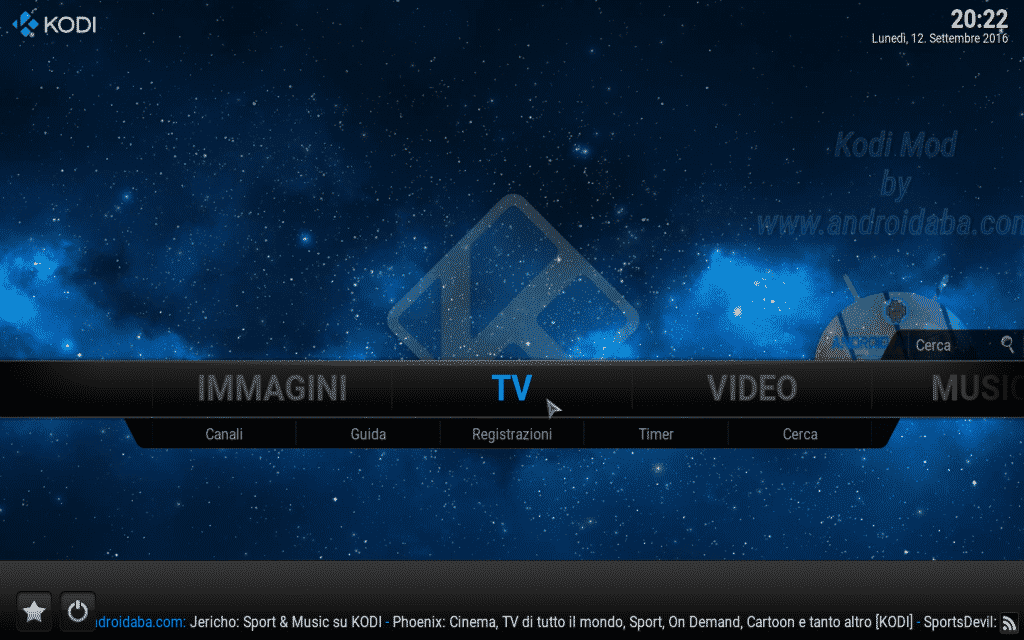
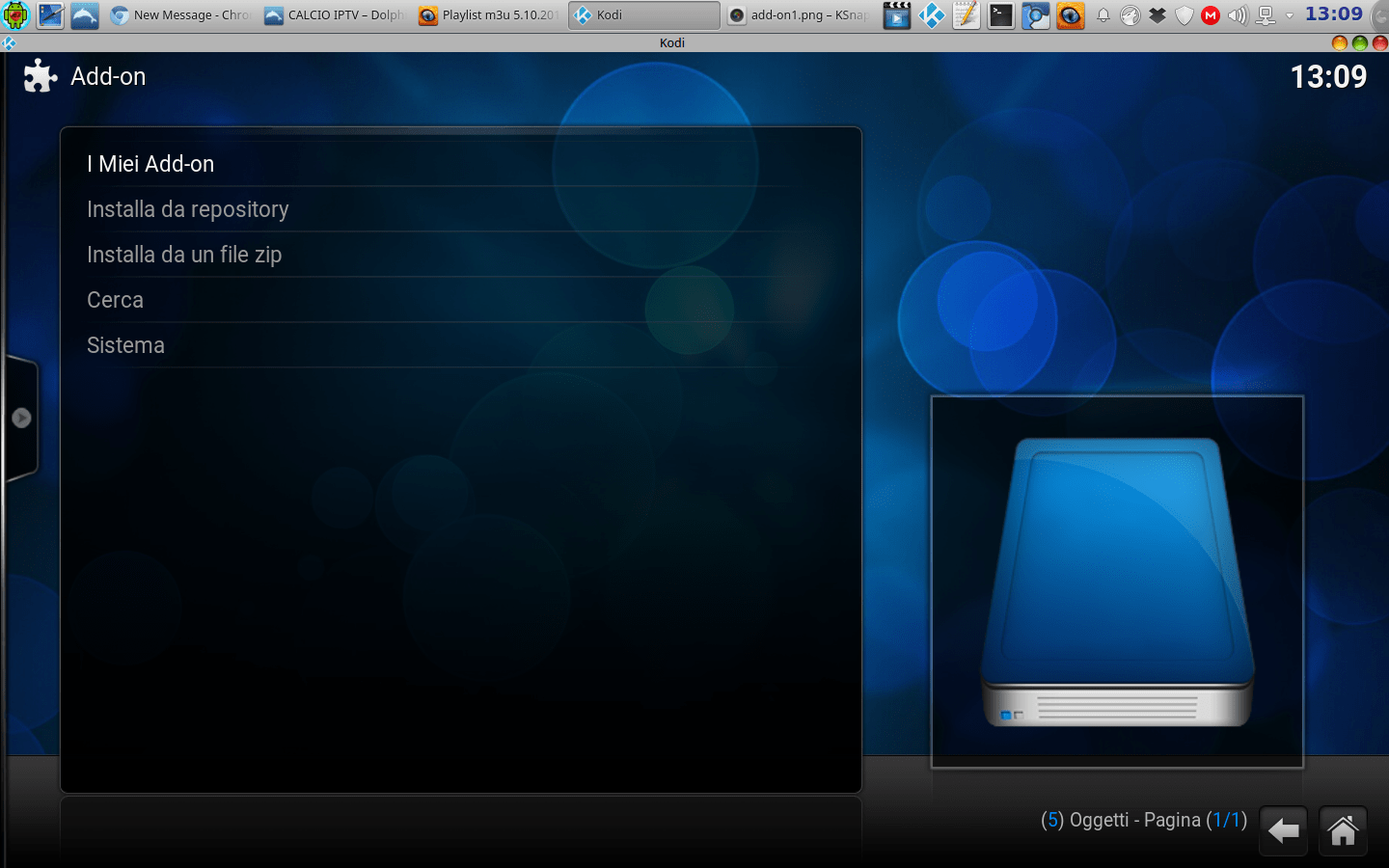
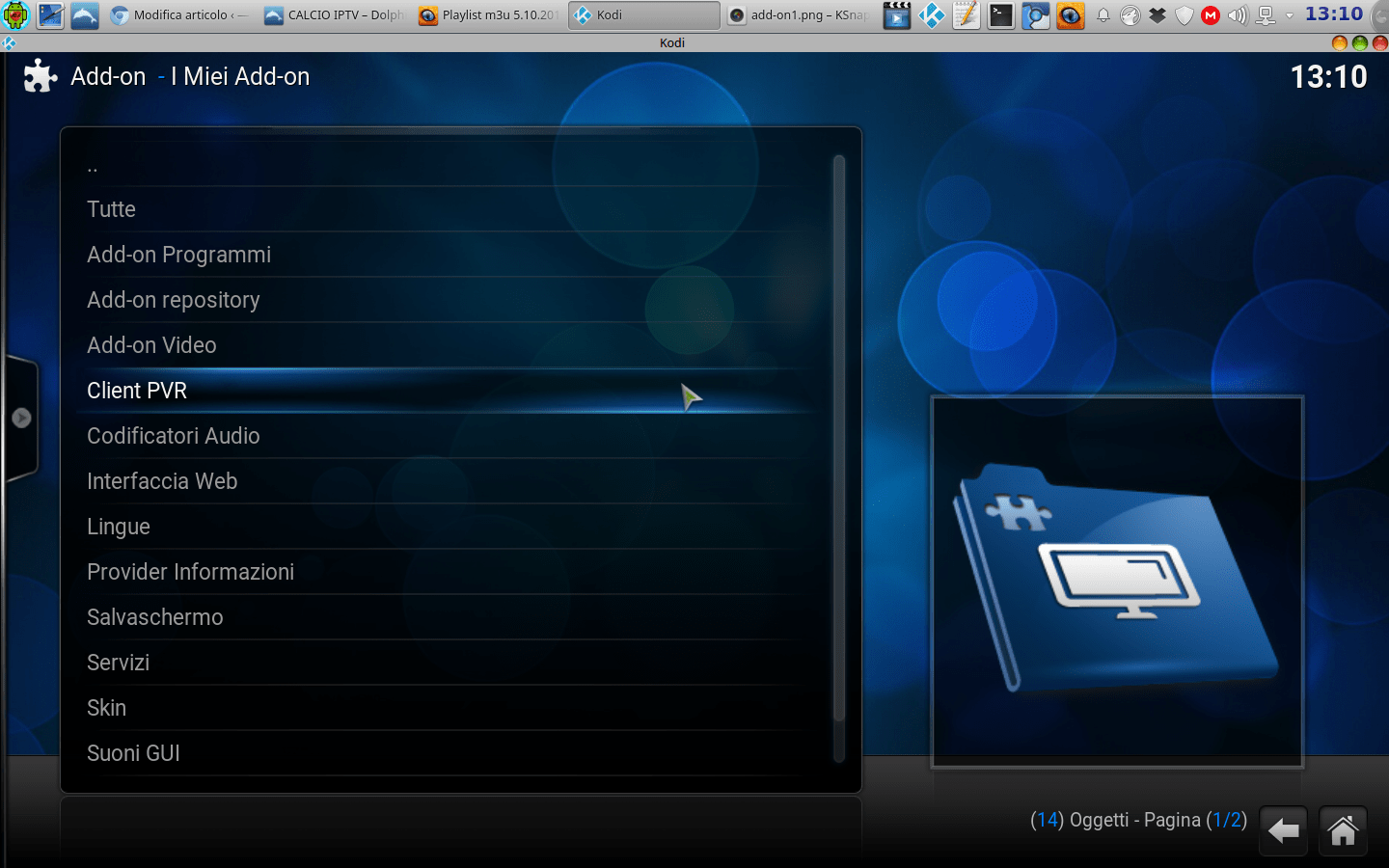
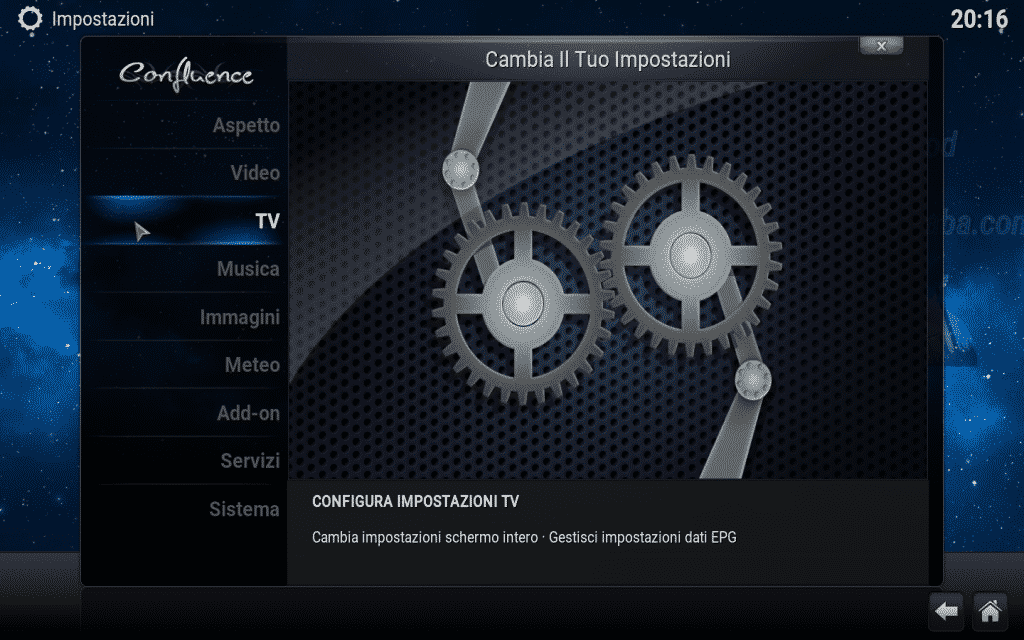
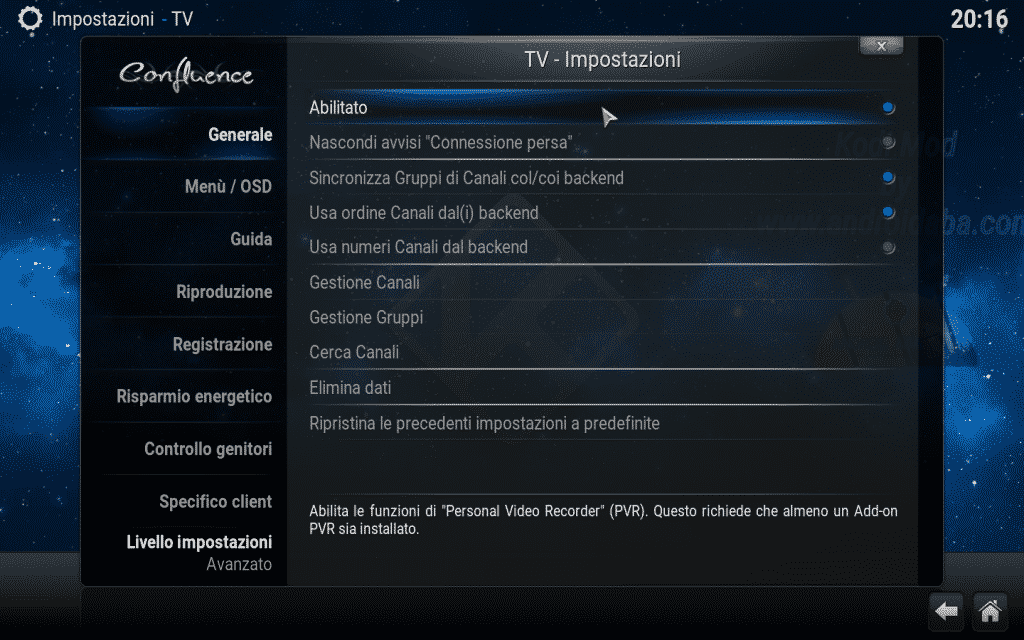



![Fido Video Addon [KODI] fido video addon fanart](https://www.androidaba.net/wp-content/uploads/2020/12/fido-video-addon-fanart-218x150.jpeg)
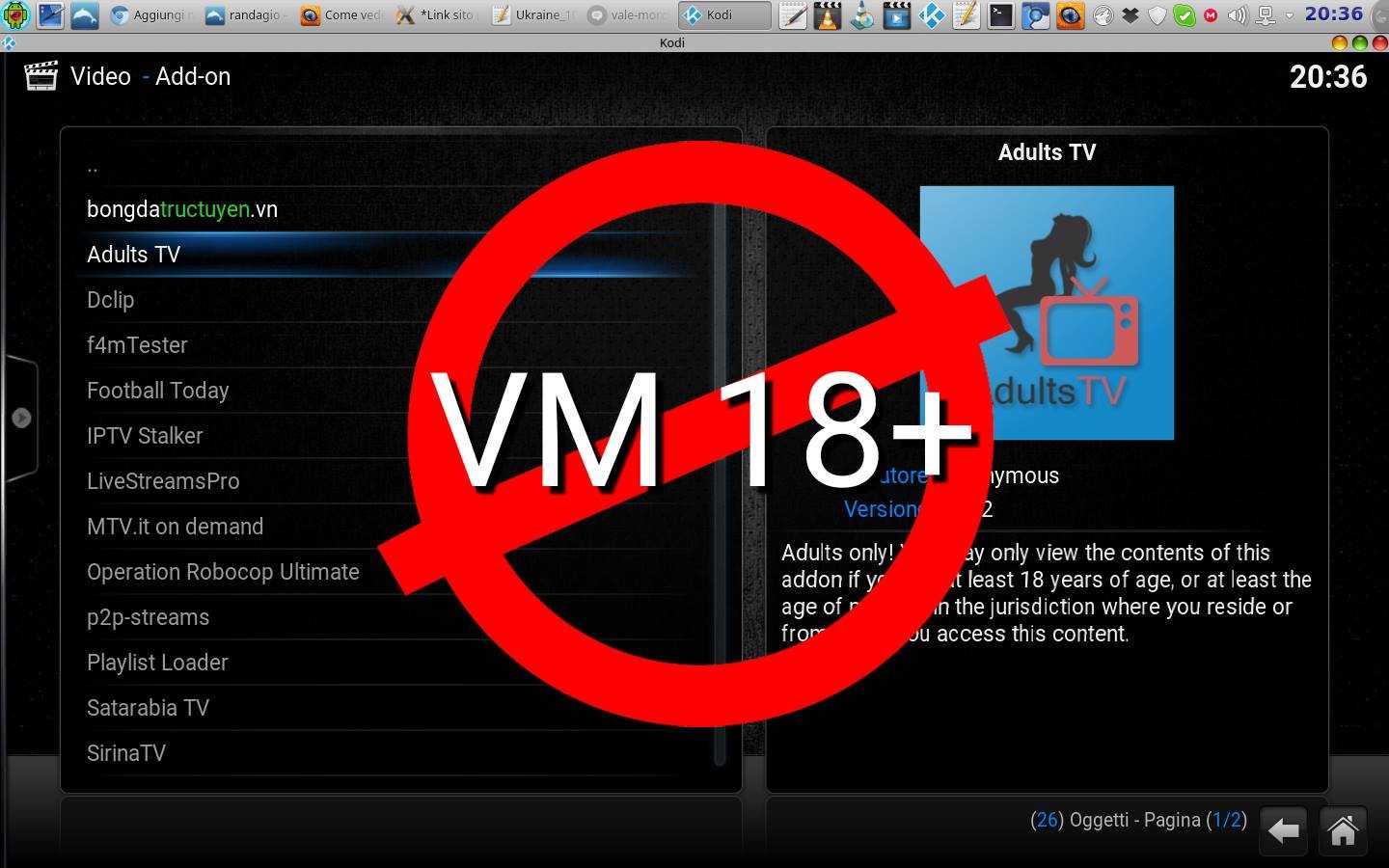
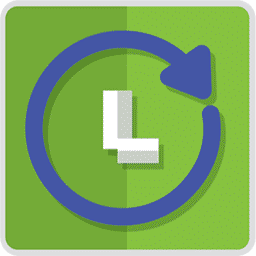


Allora ho una list funzionante provata regolarmente su VLC.
Quando importo il file m3u su playlist loader vedo regolarmente tutta la lista ma quando cerco di visualizzare il canale mi da errore di riproduzione fallita e consultare log. Dove sbaglio?
Esiste un altro valido client iptv?
Intanto cerco nel forum.
Grazie
ma non le estraggo ! se riscrivo la url su vlc , che si trova su zemtv o sportdevil com’e’ che non funziona ?
grazie saluti
leggi qui e se poi ne hai voglia estrai pure, ma sappi che le liste usate al di fuori di kodi o delle app vengono bloccate
http://www.androidaba.com/kodi-gli-hacker-improvvisati-stanno-distruggendo-gli-add-on/
ciao volevo sapere come si fa il copia e incolla su kodi o per copiare una url da zem tv o altro cosa si deve fare per poi metterla su vlc !
grazie siete grandi
Purtroppo non le puoi estrarre altrimenti verrebbero bloccate. Il copia incolla puoi farlo solo su Windows 🙂
Salve,
ho una lista di canali di test m3u vorrei sapere dove inserirle direttamente all’interno del file kodi di configurazione senza dover inserire la url manualmente visto che è molto lunga immagino che dipenda dal client iptv utilizzato magari se posso avere il percorso su i client piu’ diffusi, utilizzo la versone mod di kodi androidaba.Grazie
se hai una url la devi inserire con il copia e incolla, oppure incolla la url in un broswer, clcica invio e to scarica il file m3u che puoi caricare dal client pvr. ti dico subito che se è una lsita gratuita metterla su kodi sarà solo una perdita di tempo. in tuti icasi al giuda è questa:
http://www.androidaba.com/le-migliori-liste-autoaggiornanti-guida/
Ho una lista canali che carico sul client PVR di KODI.
Fra questi canali ci sono stream veri e propri ma anche stream di file mkv, su questi sarebbe possibile utilizzare i tasti pausa, avanti e indietro veloce del client PVR.
Purtroppo i tasti PAUSA, ANNTI , INDIETRO sono sempre disabilitati sul client PVR per qualsiasi tipo di stream, spaete se è un limite conosciuto, in fase di sviluppo o se si possono abiltare in qualche maniera ?
Grazie
purtroppo non puoi fare nulla per ora…
Scusate intendevo dire che da PC e VLC funziona bene
ottimo
Uso proprio quella lista.
Ho lasciato perdere kodi, ho messo GSE IPTV sul cell, da rete H+ vedo benissino, da wi-fi a 1mt dal router va a scatti. da VLC su PC collegato via cavo allo stesso router va a scatti, da box android collegato sempre via cavo, sempre a scatti, aiuto!! mi sembra un incubo!!!
Mi interessa solo canale5 e italia 1, se provo a metterli carica all’infinito e devo riavviare.
Android BOX da italia, da VLC su PC vedo perfettamente
usa la urlfi infogw: http://bit.ly/m3ubyinfogw
salve sto usando rasberry ho istallato osmc e sto facendo le procedure per il kodi per abilitare
la tv ma dopo che faccio tutti i passaggi non mi appare niente coome posso fare
anche a me la stessa cosa
purtroppo su raspberry non ti possiamo aiutare
Ciaobox Android icona TV presente con url infogw vado a cambiare lista m3u confermo ed e sparita icona . Vado su abilità TV disabilito e abilito e non succede nulla … all’accensione carica i canali ma senza icona TV non riesco a trovarli per vederli sapere qualcosa a riguardo grazie